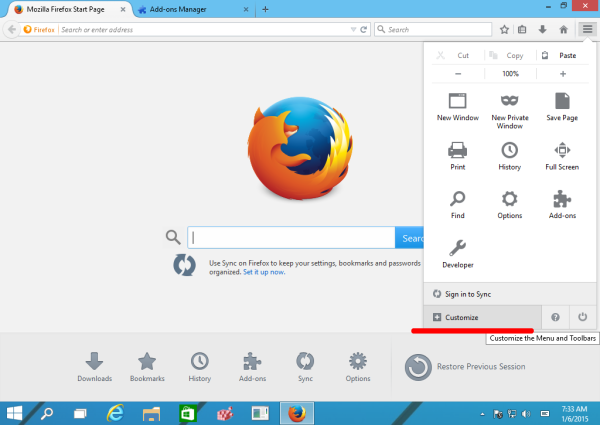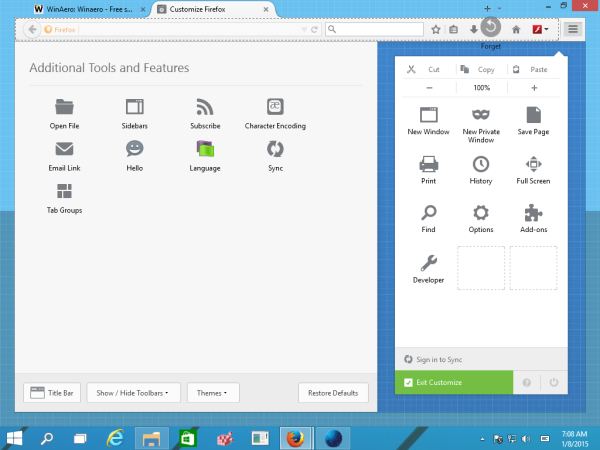Mozilla Firefox에는 단 한 번의 클릭으로 인터넷 사용 기록을 정리하여 개인 정보를 보호 할 수있는 좋은 옵션이 있습니다. 이것은 브라우저에서 사용할 수있는 Forget 버튼 덕분에 가능합니다. 그러나 기본적으로 샌드위치 메뉴에는 표시되지 않으므로 많은 사용자가 사용하지 않습니다. 이 버튼이 존재하는지 몰랐거나 시도한 적이 없다면 기사의 나머지 부분을 읽으십시오.
삭제 버튼을 클릭하면 검색 기록을 빠르게 삭제할 수있는 멋진 메뉴 팝업이 표시됩니다.
- 지난 5 분 동안.
- 두 시간 동안.
- 지난 24 시간 동안.
이러한 옵션 중 하나를 선택하면 Firefox는 선택한 기간 동안 쿠키와 검색 기록을 삭제합니다. 또한 열려있는 모든 탭과 창을 닫고 대신 새 창을 엽니 다.
기본 Gmail 계정을 만드는 방법
이 유용한 기능에 빠르게 액세스하려면 도구 모음이나 sandwitch 메뉴에 삭제 버튼을 추가 할 수 있습니다.
- Firefox의 오른쪽 상단에있는 샌드위치 메뉴 버튼을 클릭하고 사용자 지정을 클릭합니다.
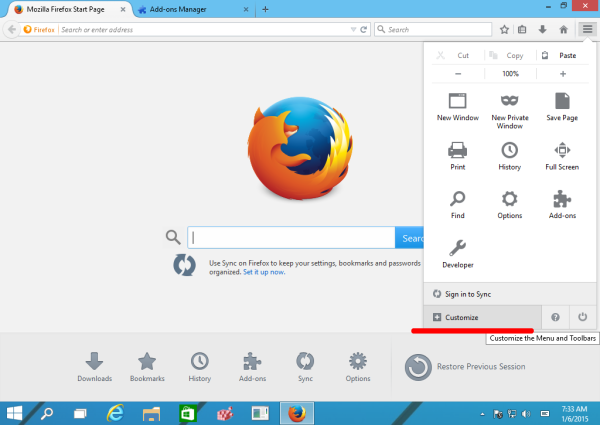
- 더 빠른 액세스를 위해 삭제 버튼을 Firefox 메뉴로 드래그하세요.
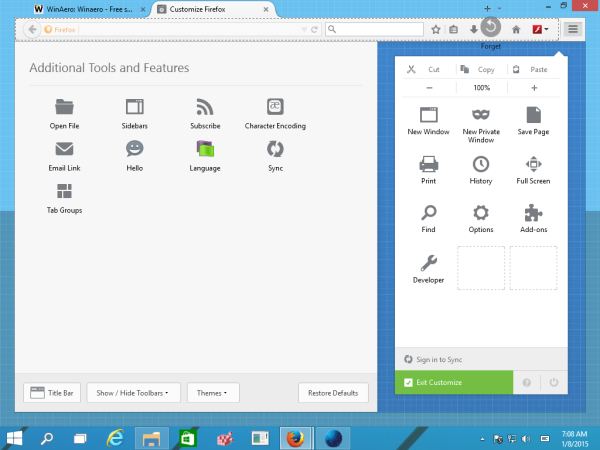
Forget 버튼이 작동하는 모습은 다음과 같습니다.
iTunes 백업 위치 Windows 10 변경

그게 다야.